介绍
这篇文章将为大家详细讲解有关Ubuntu17.10如何修改系统字体大小,小编觉得挺实用的,因此分享给大家做个参考,希望大家阅读完这篇文章后可以有所收获。
Ubuntu17.10中想要修改字体的大小和字体样式呢?
方法如下
1,首先打开终端(快捷键<强> Ctrl + Alt + T )
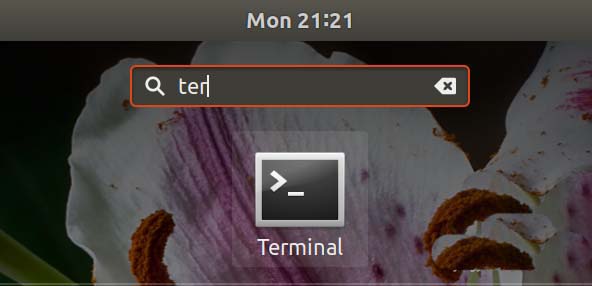
2,终端:<强> sudo apt安装gnome-tweak-tool
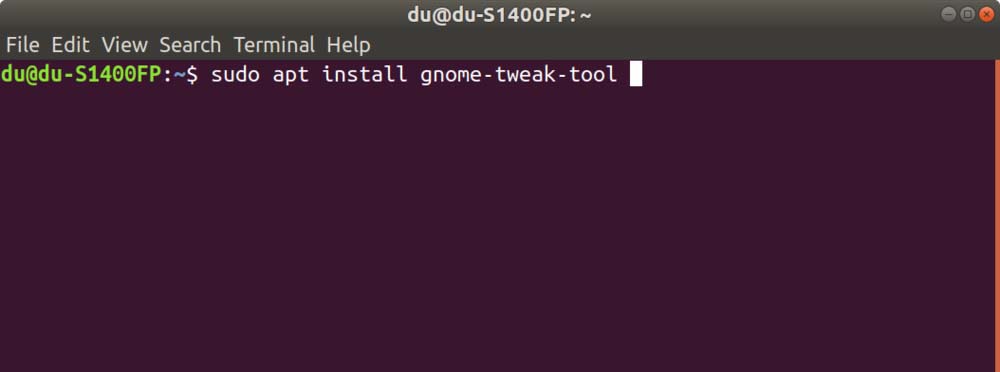
3,安装完<强>优化工具之后,在菜单打开优化工具<强>调整
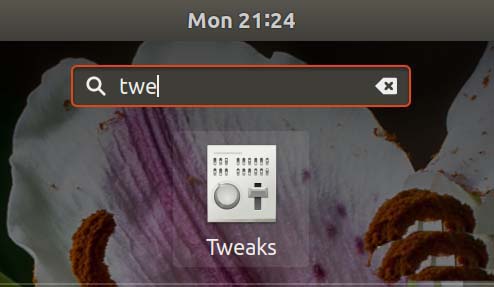
4,打开<强>优化工具之后,点击字体
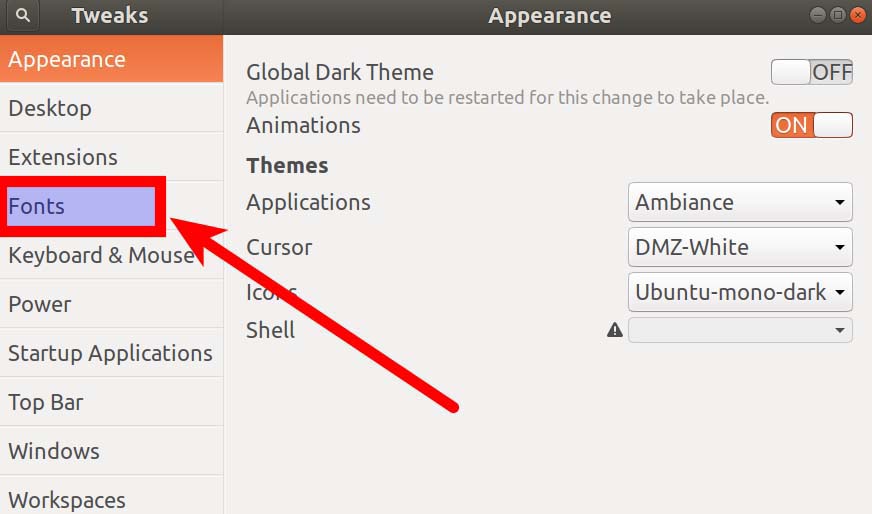
5,从上而下,分别是<强>窗口强标题,界面,文档,等宽,右边分别是字体以及字体大小,可以点击<强>设置
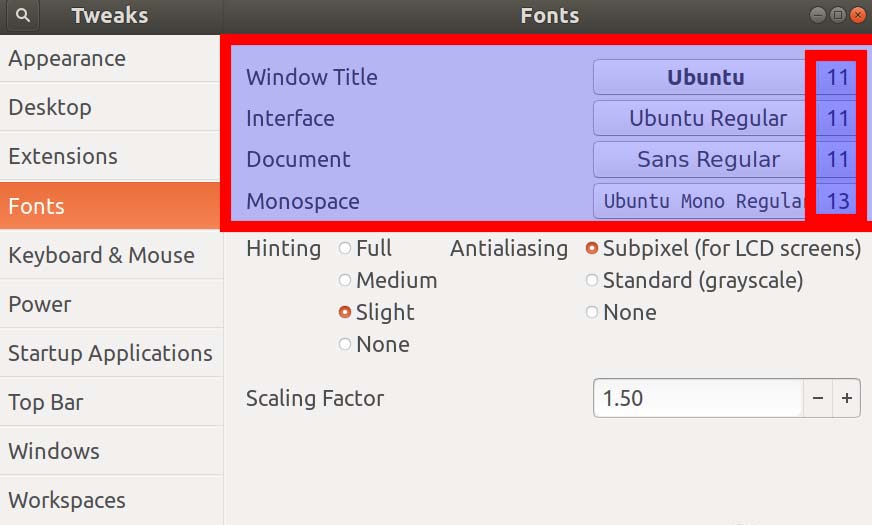
6点击之后,可以选择一个喜欢的字体,以及修改字体的大小,如果需要修改整个<强>屏幕的比例大小,在下面
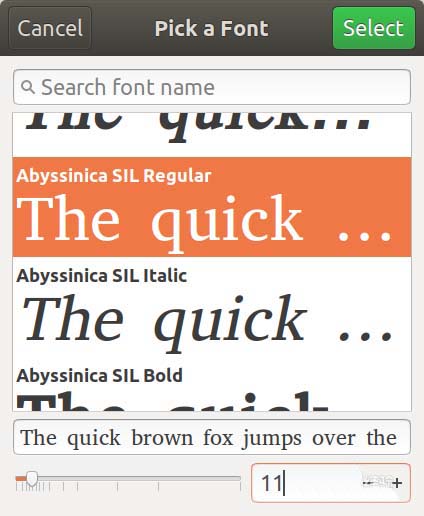
关于“Ubuntu17.10如何修改系统字体大小”这篇文章就分享到这里了,希望以上内容可以对大家有一定的帮助,使各位可以学到更多知识,如果觉得文章不错,请把它分享出去让更多的人看的到。





